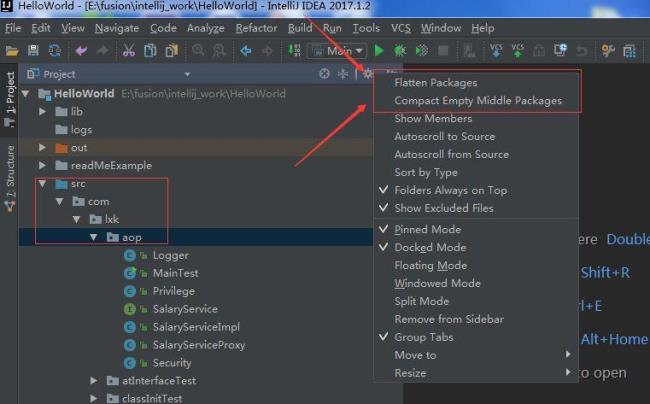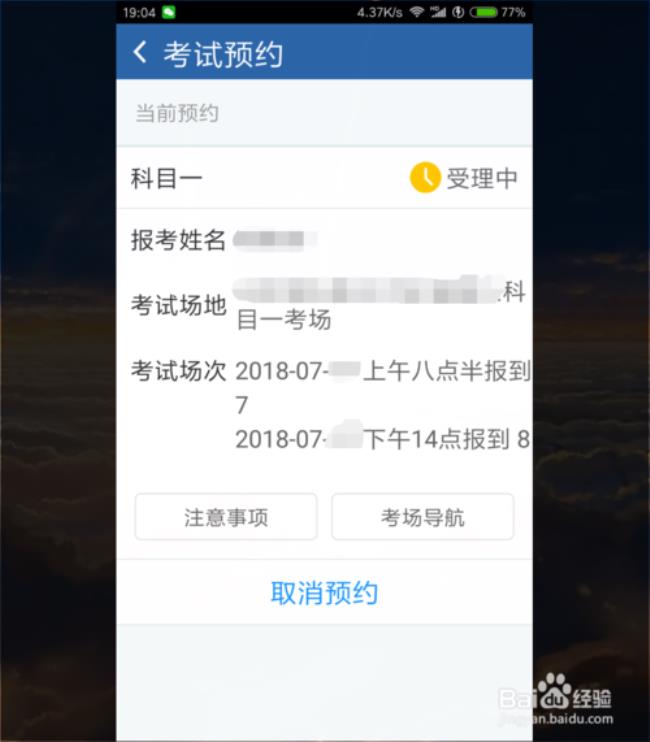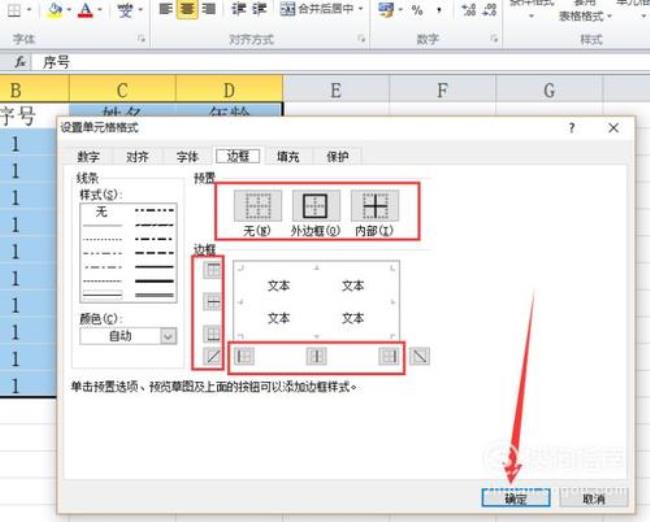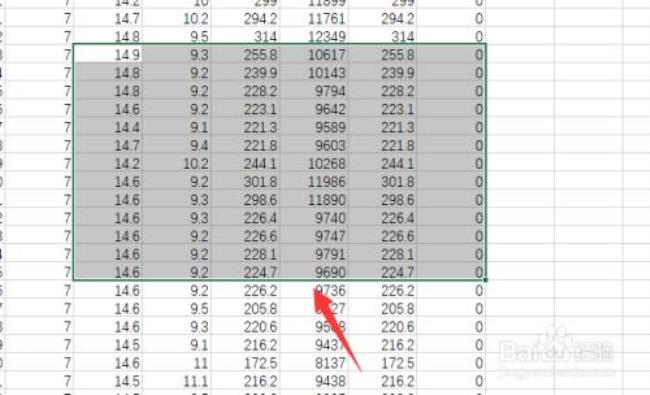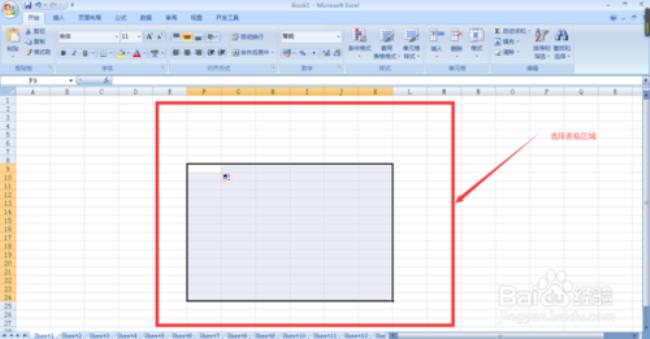1、 创建一个ntelliJ IDEA的新项目的(File | New project )。打开 new Project窗口。
2、 选择 Import project from external model,Next
3、 选择导入Eclipse项目,还支持Flash/Flex Builder 和Maven项目。Next
4、 选择Eclipse应用所在目录。Next
5、 选择要导入的项目,Finish
6、 此时IntelliJ IDEA会将此项目导入并建立好。
7、 快捷键 Ctrl + Alt +Shift + S 或者工具栏,打开项目结构。首先看到的是project的各种设置。如果之前没有配置过IntelliJ使用的JDK(SDK),则可以看到如果有配置过,则下拉选择要使用的SDK即可。
8、 配置使用的SDK ,点击Project SDK下面的New按钮,选择JSDK:
9、 在弹出窗口的文件系统中找到JAVA_HOME目录,保存返回。
10、 设置项目编译后的输出路径,这边可以选择默认,也可以按照自家的定义设置。这里由于是单module的项目,所以我直接设置为classes.(实际上,也建议大家一个project里只有一个module.)
11、 选择Module的设置,这里主要讲下Paths的设置。这里主要设置当前Module的输出路径。
12、 当前模块的环境依赖:到这里,其实基本的迁移动作已经完成了。如果不是单一的java应用,如使用了spring,则这里可以管理spring 的配置文件。则点击Modules上栏的加号:然后在右边的窗口里选择项目spring使用的配置文件。如果是web应用,同样增加一个web Facet ,设置web.xml位置,及web应用的根路径。这时一般会提示你设置Artifacts,按照提示Fix即可,设置完后,Artifacts如下:
13、 Libraries 顾名思义,不啰嗦了。移植过来一般情况不需要设置。使用上面的环境依赖就可以了。至此,设置就完成。对于web容器的设置,简单的提一句,在主菜单:位置,点击配置后,选择要配置的web容器。配置方式跟eclipse类似,选择下容易的home目录等。如我使用jetty(默认没有该插件),配置完后。点击启动后,就可以看到了。